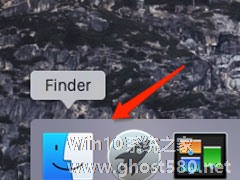-
苹果电脑可以适应高强度办公吗?使用方法揭秘
- 时间:2024-12-21 10:46:44
苹果电脑在日常的办公中经常用到,高强度办公主要还是看配置,下面是苹果电脑办公人物和使用方法的详细介绍。
办公任务
1、多任务处理:同时运行多个应用程序,如邮件客户端、浏览器、办公软件等。
2、数据处理:使用Excel等软件进行大量数据的分析和处理。
3、图形处理:进行图像设计、视频编辑等高要求的图形处理任务。
4、编程开发:编写和编译代码,进行软件开发。
苹果电脑的使用方法
1、界面与导航:Mac的操作系统界面简洁明了,主要由菜单栏、Dock栏和桌面组成。
菜单栏位于屏幕顶部,包含了系统的主要功能。
Dock栏位于屏幕底部,用于快速启动应用程序和访问常用文件。
用户可以通过鼠标或触控板轻松地在这些区域之间导航。
2、应用程序管理:Mac的应用程序管理非常直观。
用户可以通过Finder(访达)来浏览和管理文件,包括文档、图片、音乐等。
同时Mac还提供了App Store,用户可以在其中下载和安装各种应用程序。
安装完成后,应用程序会自动添加到Dock栏或Launchpad(启动台)中,方便用户快速启动。
3、多任务处理:Mac支持多任务处理,用户可以同时打开多个应用程序并在它们之间切换。
通过Command+Tab快捷键,用户可以轻松地在不同的应用程序之间切换。
Mac还提供了分屏功能,用户可以将屏幕分成多个区域,同时运行不同的应用程序。
4、触控板手势:Mac的触控板支持多种手势操作,如滑动、缩放、旋转等。
这些手势操作可以大大提高用户的工作效率,用户可以通过双指滑动来浏览网页或文档。
通过三指轻扫来切换应用程序,通过四指捏合来放大或缩小图片等。
5、系统设置:Mac的系统设置非常灵活,用户可以根据自己的需求进行个性化配置。
用户可以在“系统偏好设置”中调整屏幕亮度、音量大小、网络连接等参数,Mac还支持外接设备的管理,如打印机、投影仪等。
相关文章
-

在苹果开始使用Intel处理器后,许多人眼中最安全的苹果系统变再非苹果电脑独享,一些非苹果旗下的台式机和笔记本也可以安装苹果系统了。那么,台式机该怎么安装苹果系统呢?下面是小编分享的台式机装苹果系统教程,小伙伴们可不要错过了。
方法步骤
首先,下载好苹果系统的镜像文件安装包和硬盘助手、变色龙、WindowsPE系统,并用FAT32格式化两个硬盘分区;
... -

在苹果笔记本的用户想尽办法安装Windows系统的同时,一些非苹果笔记本的用户也希望可以安装苹果系统来尝鲜。那么,非苹果笔记本可以安装苹果系统吗?又该如何操作呢?下面是小编分享的笔记本苹果系统安装教程,小伙伴们可不要错过了。
方法步骤
PE软件下载到移动U盘里面;
修改笔记本的硬盘接口模式,将它改成兼容模式“AHCI”,注意这个选项。如果您的笔记本... -

可以保留MAC OS安装Win7系统吗?苹果笔记本装Win7系统的步骤
苹果笔记本可以运行Win7系统吗?这个答案是肯定的,如果MacbookAir安装了Win7系统,就可以在极致超轻薄与操作习惯上快速适应苹果笔记本的操作模式,具体操作过程是怎么样的呢?请看下文。
在国内计算机使用的大背景下,不少苹果用户都选择了双系统来满足办公和娱乐的需求,实际怎样操作呢?今天就来手把手的叫你在苹果笔记本上安装Win7。
实现双系统大致有两种方法... -
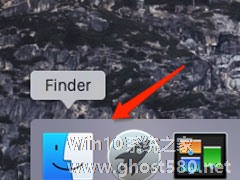
MacOS如何使用分区加密功能?MacOS硬盘分区加密功能的使用方法
硬盘是存放我们在电脑中用以许多重要资料的地方,不少用户会根据资料的重要程度放置于不同分区。有些重要的资料我们需要额外的保护放置被他人查看,这时就需要分区加密功能了。在MacOS中如何使用硬盘分区加密功能呢?下面小编就为大家带来磁盘分区加密功能的使用方法,保护磁盘里的资料不被随意查看读取。
1.在Dock栏中找到并打开Finder;
2.右击侧边栏中的分区名称;...